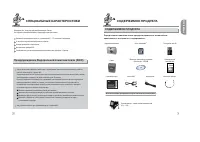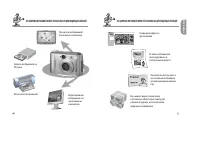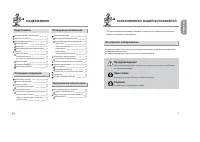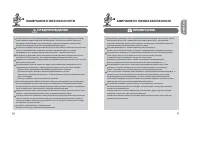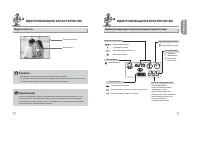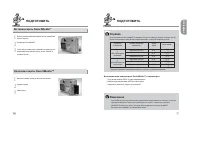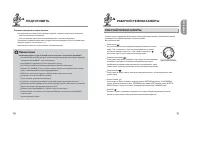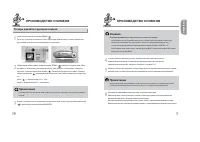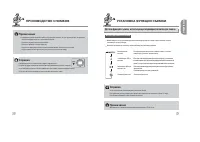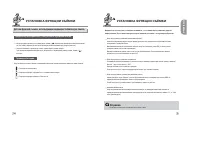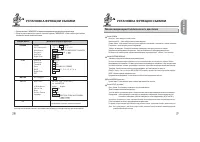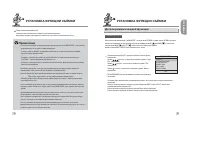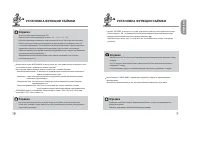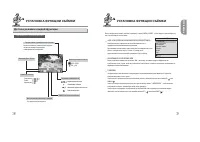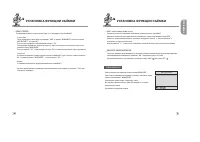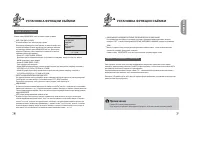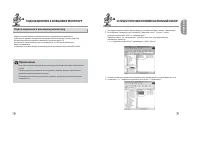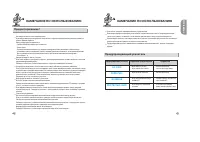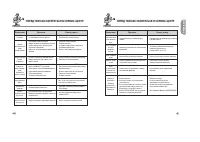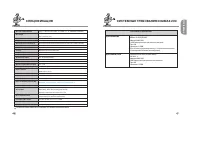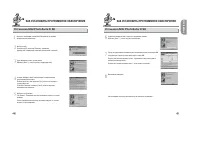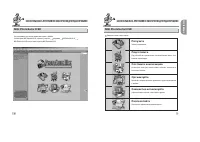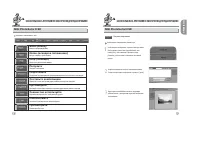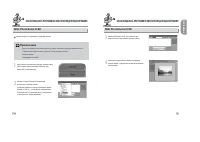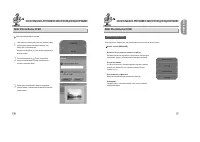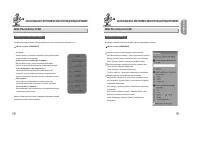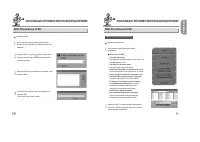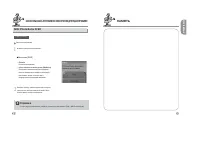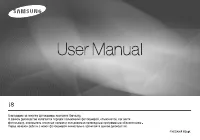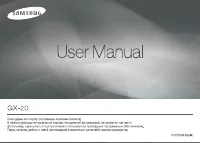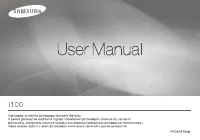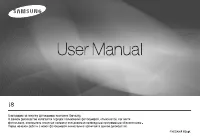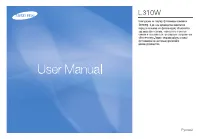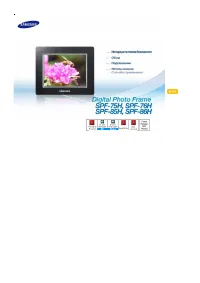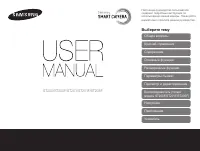Страница 2 - РУССКИЙ ЯЗЫК; СПЕЦИАЛЬНЫЕ ХАРАКТЕРИСТИКИ; Предупреждение Федеральной комиссии связи (ФКС); СОДЕРЖИМОЕ ПРОДУКТА
РУССКИЙ ЯЗЫК СПЕЦИАЛЬНЫЕ ХАРАКТЕРИСТИКИ Предупреждение Федеральной комиссии связи (ФКС) Благодарим Вас за покупку цифровой фотокамеры Самсунг.Эта цифровая фотокамера обладает следующими характеристиками. Высокая разрешающая способность, составляющая 2,1•10 6 элементов изображения. 2x объектив с пере...
Страница 3 - Распечатки изображений
РУССКИЙ ЯЗЫК ЭТА ЦИФРОВАЯ ФОТОКАМЕРА МОЖЕТ ИСПОЛЬЗОВАТЬСЯ ДЛЯ СЛЕДУЮЩИХ ОПЕРАЦИЙ ЭТА ЦИФРОВАЯ ФОТОКАМЕРА МОЖЕТ ИСПОЛЬЗОВАТЬСЯ ДЛЯ СЛЕДУЮЩИХ ОПЕРАЦИЙ Просмотра изображенийпри помощи телевизора Редактированияизображение наперсональномкомпьютере Записи изображений на CD-диск Распечатки изображений Вста...
Страница 4 - ОЗНАКОМИМСЯ С ВАШЕЙ ФОТОКАМЕРОЙ; Об отметке изображения; СОДЕРЖИМОЕ; Предупреждение; Подготовить
ОЗНАКОМИМСЯ С ВАШЕЙ ФОТОКАМЕРОЙ Об отметке изображения Перед использованием этой фотокамеры, пожалуйста, тщательно прочтите руководство для пользователя. Держите это руководство в безопасном месте. Это руководство содержит инструкции по использованию этой фотокамеры, которые помогут вам использовать...
Страница 5 - ЗАМЕЧАНИЯ ПО ТЕХНИКЕ БЕЗОПАСНОСТИ
РУССКИЙ ЯЗЫК ЗАМЕЧАНИЯ ПО ТЕХНИКЕ БЕЗОПАСНОСТИ ЗАМЕЧАНИЕ О БЕЗОПАСНОСТИ ПРЕДУПРЕЖДЕНИЕ Не пытайтесь каким-либо образом модифицировать эту фотокамеру. Это может иметь результатом пожар,травму, поражение электрическим током, или может привести вас к серьезной телесной травме или кповреждению вашей фот...
Страница 6 - ИДЕНТИФИКАЦИЯ ХАРАКТЕРИСТИК
РУССКИЙ ЯЗЫК ИДЕНТИФИКАЦИЯ ХАРАКТЕРИСТИК Наружный вид продукта ( боковая сторона / Дно ) ИДЕНТИФИКАЦИЯ ХАРАКТЕРИСТИК Внешний вид продукта ( Верхняя часть / Передняя часть) Внешний вид продукта ( Вид сзади) Объектив Видоискатель Светодиод автоматического фокуса Светодиод вспышки (КРАСНЫЙ СВЕТОДИОД) К...
Страница 7 - Индикатор жидкокристаллической индикаторной панели; Видоискатель; Справка
РУССКИЙ ЯЗЫК ИДЕНТИФИКАЦИЯ ХАРАКТЕРИСТИК Индикатор жидкокристаллической индикаторной панели ИДЕНТИФИКАЦИЯ ХАРАКТЕРИСТИК Видоискатель Отметка фокуса Рамка области снимка Справка Вертикальные и горизонтальные фотоснимки производятся одинаковым образом. Не заслоняйте объектив или вспышку, когда вы прои...
Страница 8 - ПОДГОТОВИТЬ; Подсоединение питания; Использование батарей; Примечание; Прикрепление ремня; Использование сетевого адаптера переменного тока; ПРЕДУПРЕЖДЕНИЕ
РУССКИЙ ЯЗЫК ПОДГОТОВИТЬ ПОДГОТОВИТЬ Подсоединение питания Имеется два способа обеспечения питания для фотокамеры. Или используются батареи (щелочные типа AA илиNi-MH), или же используется сетевой адаптер для сети переменного тока. Использование батарей 1 Откройте крышку отсека для батарей посредств...
Страница 9 - Вставка карты SmartMedia; Использование новой карты SmartMediaTM в первый раз; Замечание
РУССКИЙ ЯЗЫК ПОДГОТОВИТЬ Вставка карты SmartMedia ™ Удаление карты SmartMedia™ ПОДГОТОВИТЬ 1 Потяните открывающий рычаг крышки карты в направлении стрелки «открыть». 2 Вставка карты SmartMedia™. 3 Чтобы закрыть крышку карты, нажимайте на крышку карты в направлении переключателя open до тех пор, пока...
Страница 10 - РАБОЧИЙ РЕЖИМ КАМЕРЫ; Сохранение данных карты памяти
РАБОЧИЙ РЕЖИМ КАМЕРЫ РАБОЧИЙ РЕЖИМ КАМЕРЫ Вы можете выбрать подходящий рабочий режим, используя диск выбора режимов, расположенный на верхнейчасти камеры. Эта цифровая камера имеет 5 рабочих режимов.Они перечислены ниже. Режим записи( )Этот режим используется для производства нормальных снимков в ин...
Страница 11 - ПРОИЗВОДСТВО СНИМКОВ; Теперь давайте сделаем снимок
РУССКИЙ ЯЗЫК ПРОИЗВОДСТВО СНИМКОВ 4 Установите функцию изображения, используя жидкокристаллическую индикаторную панель и жидкокристаллический монитор. За подробностями описания функции съемки, указанной на жидкокристаллическом мониторе, пожалуйста, обращайтесь к страницам 27~37 5 Вы можете составить...
Страница 12 - УСТАНОВКА ФУНКЦИИ СЪЕМКИ; Выбор режима вспышки
УСТАНОВКА ФУНКЦИИ СЪЕМКИ Детали функций съемки, использующие жидкокристаллическую панель Выбор режима вспышки Можно выбрать четыре различных режима вспышки путем нажатия кнопки выбора вспышки, которая расположена на верху камеры. Используйте правильную вспышку, соответствующую окружающим условиям. А...
Страница 13 - УСТАНОВКА ФУНКЦИИ СЪЁМКИ; Индикатор изображения, полученного в режиме Макро
РУССКИЙ ЯЗЫК УСТАНОВКА ФУНКЦИИ СЪЁМКИ Индикатор количества оставшихся снимков, состояние карты памяти и другаяинформация. Состояние камеры и карты памяти показаны следующим образом: Когда карта памяти установлена надлежащим образом Количество имеющихся кадров, которые можно будет получить, определяе...
Страница 14 - Меню жидкокристаллического дисплея; Режим меню; Детальные пункты функций
РУССКИЙ ЯЗЫК УСТАНОВКА ФУНКЦИИ СЪЕМКИ УСТАНОВКА ФУНКЦИИ СЪЕМКИ Режим ЗАПИСИ Качество : Чтобы выбрать степень сжатияКомпенсация EV : Чтобы выбрать компенсацию выдержкиБаланс белого : Чтобы получить более естественно окрашенные изображения, в зависимости от условий освещения.Разрешение : Чтобы выбрать...
Страница 15 - Детали режима каждой функции; РЕЖИМ ЗАПИСИ
РУССКИЙ ЯЗЫК УСТАНОВКА ФУНКЦИИ СЪЁМКИ Детали режима каждой функции После того как вы нажали кнопку " MENU/ENTER " на экране меню RECORD в режиме записи RECORD, вы можетеизменить установленное на нем состояние сначала при помощи кнопок UP ( ) или DOWN ( ), а затем путем нажатия кнопок RIGHT (...
Страница 17 - SLIDE SHOW (НЕПРЕРЫВНАЯ АВТОМАТИЧЕСКАЯ ДЕМОНСТРАЦИЯ); РЕЖИМ ВОСПРОИЗВЕДЕНИЯ
РУССКИЙ ЯЗЫК УСТАНОВКА ФУНКЦИИ СЪЁМКИ Детали режима каждой функции После завершения установки, нажмите, пожалуйста, кнопку "MENU / ENTER", чтобы сохранить ваши выборы дотого, как вы выйдете из этого меню. SLIDE SHOW (НЕПРЕРЫВНАЯ АВТОМАТИЧЕСКАЯ ДЕМОНСТРАЦИЯ) Изображения могут выводиться на ди...
Страница 18 - ЦИФРОВОЕ МАСШТАБИРОВАНИЕ; РЕЖИМ ДВИЖЕНИЯ
РУССКИЙ ЯЗЫК УСТАНОВКА ФУНКЦИИ СЪЁМКИ Чтобы установить меню движения, нажмите кнопку MENU/ENTER. Чтобы записать движущееся изображение, установите, пожалуйста, времязаписи и нажмите кнопку " MENU/ENTER".Затем нажмите кнопку затвора, чтобы начать запись.Для получения хорошего качества файла A...
Страница 20 - ПОДСОЕДИНЕНИЕ К ВНЕШНЕМУ МОНИТОРУ; Подсоединение к внешнему монитору
РУССКИЙ ЯЗЫК КАК ПЕРЕДАТЬ ПО ЛИНИИ СВЯЗИ ИЗОБРАЖЕНИЯ В ВАШ ПЕРСОНАЛЬНЫЙ КОМПЬЮТЕР 1 Присоедините цифровую камеру к вашему компьютеру, он создаст новый диск с именем " Удаляемый диск “Все изображения, хранящиеся в карте SmartMedia™, можно найти в папке " 100sscam ", котораяразмещается в д...
Страница 22 - ЗАМЕЧАНИЕ ПО ИСПОЛЬЗОВАНИЮ; NO CARD; CARD FULL; PROTECTED CARD; Предупреждающий указатель
РУССКИЙ ЯЗЫК ЗАМЕЧАНИЕ ПО ИСПОЛЬЗОВАНИЮ Не пытайтесь разбирать или модифицировать устройство сами.Если камера подвергается действию резких толчков, питание может выключиться. Это предусмотрено длязащиты карты памяти, что означает, что вы сможете просто включить камеру снова и использовать ее.Вспышка...
Страница 23 - Симптомы; Симптомы
РУССКИЙ ЯЗЫК ПЕРЕД ТЕМ КАК ОБРАТИТЬСЯ В СЕРВИС-ЦЕНТР Симптомы Индикатор ошибки карты включается при вставленной карте. Имеет место неправильная цветопередача зафиксированного изображения Экран слишком яркий Экран не очень чистый Экран воспроизведения не выводится на внешнем мониторе. Камера не перес...
Страница 24 - СИСТЕМНЫЕ ТРЕБОВАНИЯ DIGIMAX 200; СПЕЦИФИКАЦИЯ
РУССКИЙ ЯЗЫК СИСТЕМНЫЕ ТРЕБОВАНИЯ DIGIMAX 200 ДЛЯ WINDOWS Системные требования ДЛЯ MACINTOSH Персональный компьютер с процессором лучше MMX Pentium 233 МГцWindows 98/98SE/2000/MEМинимум 64MB RAM100MB имеющегося пространства на жестком дискеПорт USB Накопитель CD-ROM 800 x 600 элементов изображения, ...
Страница 25 - Установка MGI PhotoSuite lll SE; Установка MGI PhotoSuite lll SE
РУССКИЙ ЯЗЫК КАК УСТАНОВИТЬ ПРОГРАММНОЕ ОБЕСПЕЧЕНИЕ Установка MGI PhotoSuite lll SE 1 Щелкните пиктограмму (значок) MGI PhotoSuite lll SE на рамкеавтоматического выполнения. 2 Выберите язык.Китайский (КНР), китайский (Тайвань), английский,французский (стандартный), немецкий, итальянский, испанский. ...
Страница 26 - КАК ИСПОЛЬЗОВАТЬ ПРОГРАММНОЕ ОБЕСПЕЧЕНИЕ ДЛЯ РЕДАКТИРОВАНИЯ
РУССКИЙ ЯЗЫК КАК ИСПОЛЬЗОВАТЬ ПРОГРАММНОЕ ОБЕСПЕЧЕНИЕ ДЛЯ РЕДАКТИРОВАНИЯ MGI PhotoSuite lll SE Это программное обеспечение совместимо только с Windows.Чтобы открыть MGI PhotoSuite lll SE, щелкните [запустите программы MGI PhotoSuite lll SE MGI PhotoSuite lll SE] и после этого откроется MGI PhotoSuit...
Страница 27 - Получите
РУССКИЙ ЯЗЫК КАК ИСПОЛЬЗОВАТЬ ПРОГРАММНОЕ ОБЕСПЕЧЕНИЕ ДЛЯ РЕДАКТИРОВАНИЯ MGI PhotoSuite lll SE Введение в навигационную зону Back (назад) возврат к предыдущему шагу. Home (исходное положение) Возврат к экрану с приветствием. Help (помощь) Вводится на дисплей окно помощи. Получите Получите изображени...
Страница 28 - MGI PhotoSuite lll SE
РУССКИЙ ЯЗЫК КАК ИСПОЛЬЗОВАТЬ ПРОГРАММНОЕ ОБЕСПЕЧЕНИЕ ДЛЯ РЕДАКТИРОВАНИЯ MGI PhotoSuite lll SE Когда вы получаете изображения из цифровой камеры. Примечание Когда вы присоединяете персональный компьютер к камере, используйте следующую последовательность : 1. Поверните диск выбора режимов в положение...
Страница 32 - ПАМЯТЬ
РУССКИЙ ЯЗЫК ПАМЯТЬ КАК ИСПОЛЬЗОВАТЬ ПРОГРАММНОЕ ОБЕСПЕЧЕНИЕ ДЛЯ РЕДАКТИРОВАНИЯ MGI PhotoSuite lll SE Распечатка изображений 1 Вы можете распечатать изображения. Меню этапа [PRINT] Печать Распечатка изображений. Распечатка нескольких копий (Multiples) Распечатайте несколько копий фотографии или прое...